Como recuperar o acesso ao disco rígido, corrigir o erro de não conseguir abrir o disco rígido

Neste artigo, mostraremos como recuperar o acesso ao seu disco rígido em caso de falha. Vamos acompanhar!
Star Wars Battlefront 2 é baseado na franquia de filmes Star Wars, e muitas pessoas adoram jogá-lo em seus computadores. No entanto, este videogame de tiro baseado em ação desfruta de alguns espaços reconhecidos no mundo da indústria de jogos. Foi desenvolvido pela DICE, Motive Studios e Criterion Software, e é a quarta edição da série Battlefront. É acessível através do Steam e Origin e é compatível com Windows PC, PlayStation 4 e Xbox One. Embora, você possa enfrentar o problema do Battlefront 2 não lançar o Origin. Este guia o ajudará a corrigir o problema de não inicialização do Battlefront 2 no Windows 10 e no Xbox. Então, continue lendo!

Conteúdo
Alguns motivos importantes estão listados abaixo:
Verificações preliminares:
Antes de começar com a solução de problemas,
Antes de tentar qualquer um dos outros métodos, é recomendável reinicializar o sistema. Na maioria dos casos, uma simples reinicialização corrigirá o problema de forma rápida e fácil.
1. Pressione a tecla Windows e clique no ícone Power .
2. Várias opções, como Suspender , Desligar e Reiniciar , serão exibidas. Aqui, clique em Reiniciar , conforme mostrado.
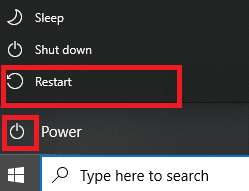
Às vezes você precisa de privilégios administrativos para acessar alguns arquivos e serviços no Battlefront 2. Portanto, alguns usuários sugeriram que o problema de não inicialização do Battlefront 2 poderia ser resolvido executando o jogo como administrador.
1. Clique com o botão direito no atalho Battlefront 2 (geralmente, localizado na área de trabalho) e selecione Propriedades .
2. Na janela Propriedades, vá para a guia Compatibilidade .
3. Agora, marque a caixa Executar este programa como administrador .
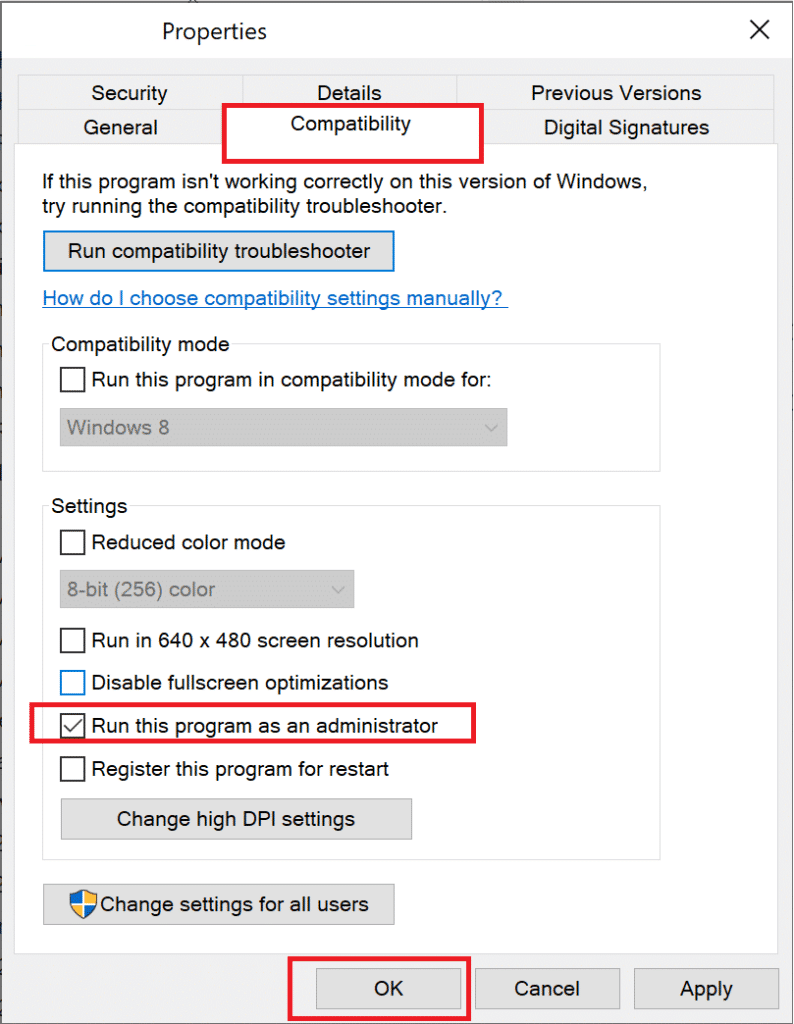
4. Finalmente, clique em Aplicar> OK para salvar essas alterações.
Agora, inicie o jogo para ver se o problema foi corrigido agora.
Leia também: Como visualizar jogos ocultos no Steam
É essencial verificar a integridade dos arquivos do jogo e do cache do jogo para garantir que não haja arquivos ou dados corrompidos. Aqui, os arquivos em seu sistema serão comparados com os arquivos no servidor Steam. Se uma diferença for encontrada, todos esses arquivos serão reparados. É um processo demorado, mas extremamente eficaz para jogos Steam.
Nota: Os arquivos salvos em seu sistema não serão afetados.
Leia nosso tutorial sobre como verificar a integridade dos arquivos do jogo no Steam aqui.
Se você enfrentar o problema de não iniciar o Battlefront 2 no Xbox, então há chances de que sua assinatura Gold tenha expirado, portanto, o Star Wars Battlefront 2 se recusa a iniciar no seu sistema Xbox. Portanto,
Se ainda tiver problemas para iniciar o jogo, tente o próximo método.
Às vezes, você enfrentará o referido problema quando houver uma falha no inicializador do Origin. Assim, é recomendável iniciar o jogo através do menu Biblioteca, da seguinte forma:
1. Inicie o Origin e selecione a opção My Game Library , conforme ilustrado abaixo.

2. Agora, a lista de todos os jogos será exibida na tela.
3. Aqui, clique com o botão direito do mouse no Jogo e selecione Jogar no menu de contexto.
Leia também: Corrigir superaquecimento e desligamento do Xbox One
Se houver arquivos corrompidos no armazenamento em nuvem do Origin, então você enfrentará o problema do Battlefront 2 não iniciar o Origin. Nesse caso, tente desabilitar o recurso de armazenamento em nuvem nas configurações de Origem e reinicie o jogo.
1. Inicie o Origin .
2. Agora, clique em Origem seguido de Configurações do aplicativo , como mostrado.
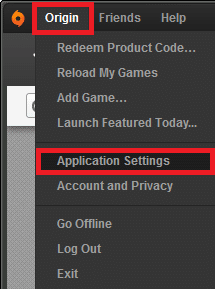
3. Agora, mude para a guia INSTALA E SALVA e desative a opção marcada Salva em Armazenamento em nuvem , conforme ilustrado abaixo.
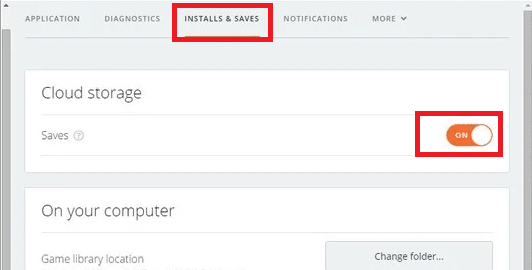
Você pode acessar uma variedade de opções por meio de um recurso chamado Sobreposição no jogo. Você pode usá-lo para compras no jogo, convites de amigos, jogos e grupos, capturando screenshots. Além disso, permite que os jogadores acessem recursos de negociação e de mercado. No entanto, poucos usuários relataram que você pode corrigir o problema de não inicialização do Battlefront 2 desativando o recurso Origin Overlay no jogo. Veja como desligar a sobreposição de origem no jogo para corrigir o problema do Battlefront 2 que não inicia:
1. Navegue até Configurações de origem do aplicativo, conforme instruído no Método 6, etapas 1-2 .
2. Aqui, clique em Origin In Game no painel esquerdo e desmarque a caixa marcada com a opção Enable Origin In-Game .
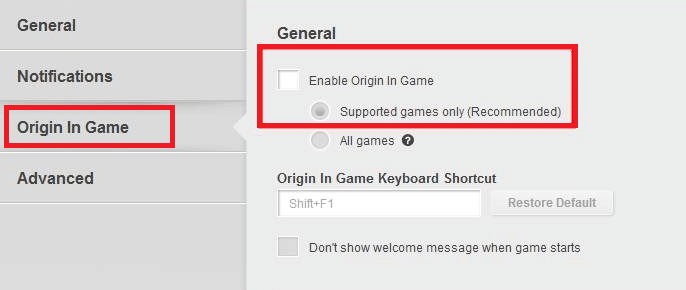
3. Agora, volte para a página principal e clique em My Game Library , como mostrado.
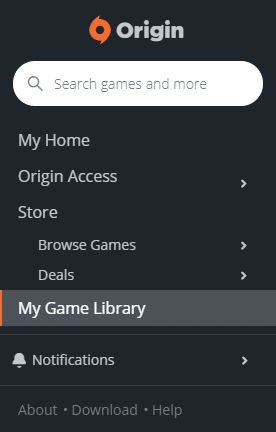
4. Aqui, clique com o botão direito do mouse na Entrada associada ao jogo Star Wars Battlefront 2 e selecione Propriedades do jogo .
5. Em seguida, desmarque a caixa intitulada Habilitar Origin In-Game para Star Wars Battlefront II.
6. Clique em Salvar e veja se o problema foi corrigido ou não.
Leia também: Como fazer streaming de jogos Origin no Steam
Se você usar Star Wars Battlefront 2 em sua versão desatualizada, poderá enfrentar o problema de Battlefront 2 não lançar o Origin. Portanto, instale cada atualização pendente em seu jogo para evitar o problema.
1. Navegue até Origin> My Game Library , conforme mostrado.

2. Agora, clique com o botão direito em Battlefront 2 e selecione a opção Atualizar jogo na lista.
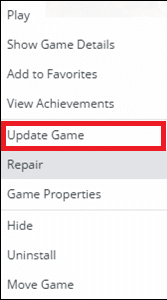
3. Por fim, espere que a atualização da instalação seja bem-sucedida e verifique se o problema foi resolvido agora. Caso contrário, tente a próxima correção.
Jogar em modo de tela inteira é uma experiência emocionante. Mas às vezes, devido a problemas de resolução, você pode encontrar problemas de inicialização do Battlefront 2. Portanto, é recomendável iniciar o jogo no modo Windowed. Neste caso, você deve editar as opções de inicialização e forçar o jogo no modo Windowed sem DX13 e antialiasing.
Leia nosso tutorial sobre como abrir jogos Steam no modo de janela aqui.
Se isso não funcionar, exclua todos os dados salvos da pasta Configurações e tente novamente.
1. Feche todos os aplicativos e programas associados ao Star Wars Battlefront 2 .
2. Navegue até Documentos> The Star Wars Battlefront 2> Configurações .
3. Pressione as teclas Ctrl + A juntas para selecionar todos os arquivos e as teclas Shift + Del juntas para excluir os arquivos permanentemente.
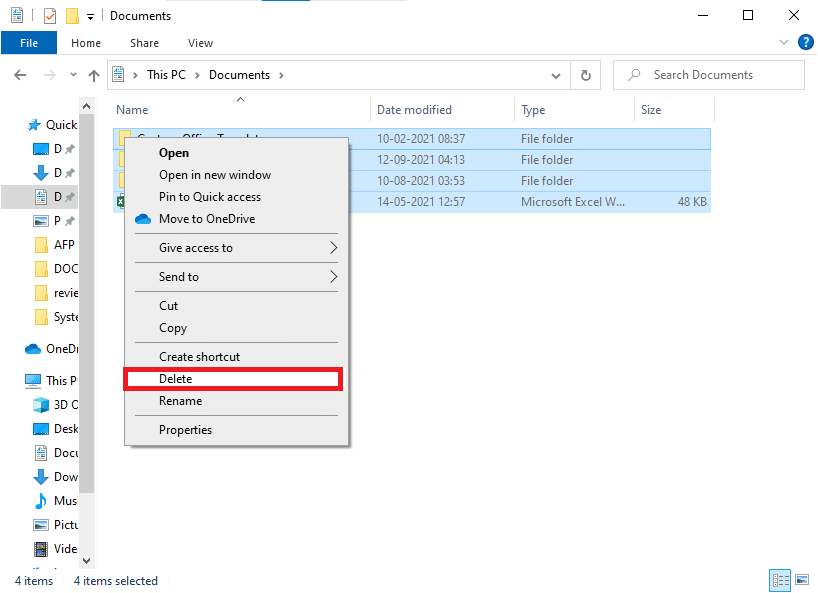
Você deve manter os drivers do sistema em sua versão atualizada o tempo todo para evitar problemas como o Battlefront 2 não iniciar o Origin ou não iniciar.
1. Digite Gerenciador de Dispositivos na barra de pesquisa do Windows 10 e pressione Enter .

2. Clique duas vezes em Adaptadores de vídeo para expandi-lo.
3. Agora, clique com o botão direito do mouse em seu driver gráfico (por exemplo, NVIDIA GeForce 940MX) e selecione Atualizar driver , conforme ilustrado abaixo.
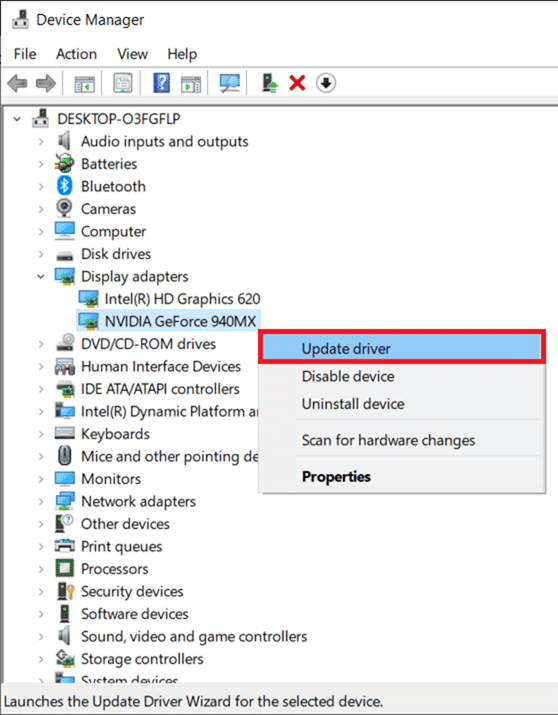
4. Aqui, clique em Pesquisar automaticamente por drivers para baixar e instalar o driver mais recente automaticamente.

Leia também: Como saber se sua placa gráfica está morrendo
Se a atualização dos drivers não oferecer uma correção, você pode desinstalar os drivers de vídeo e instalá-los novamente, da seguinte maneira:
1. Inicie o Gerenciador de dispositivos e expanda os adaptadores de vídeo conforme mencionado acima.
2. Agora, clique com o botão direito em seu driver gráfico (por exemplo, NVIDIA GeForce 940MX) e selecione Desinstalar dispositivo .
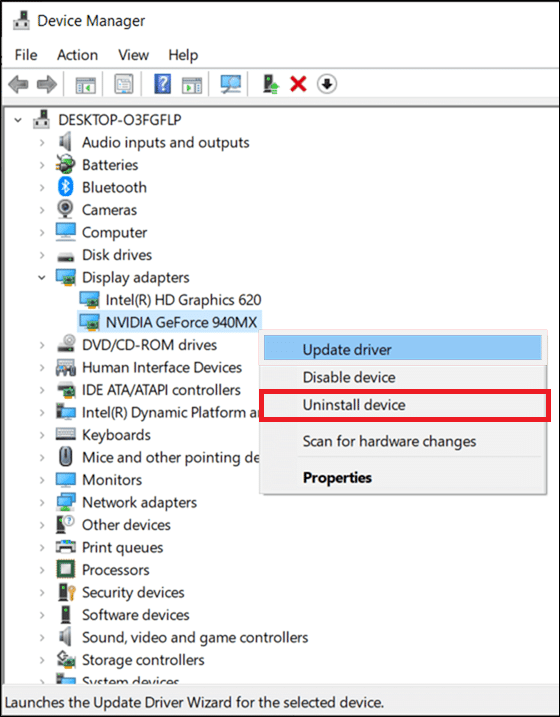
3. Agora, um prompt de aviso será exibido na tela. Marque a caixa Excluir o software do driver para este dispositivo e confirme o prompt clicando em Desinstalar .
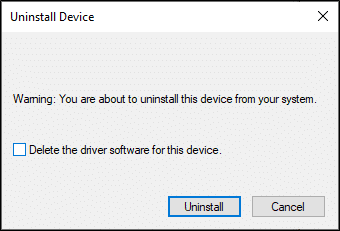
4. Baixe e instale os drivers gráficos mais recentes em seu dispositivo manualmente através do site do fabricante. por exemplo , AMD , NVIDIA e Intel .
5. Finalmente, reinicie o seu PC com Windows. Verifique se você corrigiu o problema de não inicialização do Battlefront 2 em seu sistema.
Em alguns casos, dispositivos ou programas confiáveis são impedidos por um software antivírus de terceiros, o que pode ser o motivo do jogo não iniciar o problema. Portanto, para resolver o mesmo, você pode desativar temporariamente ou desinstalar o programa antivírus de terceiros em seu sistema.
Nota 1: um sistema sem um pacote de proteção antivírus está mais sujeito a vários ataques de malware.
Nota 2: mostramos as etapas para o Avast Free Antivirus como um exemplo aqui. Siga as etapas semelhantes em outros aplicativos.
Método 13A: Desative o Avast Antivirus temporariamente
Se você não deseja desinstalar o antivírus permanentemente do sistema, siga as etapas fornecidas para desativá-lo temporariamente:
1. Navegue até o ícone do Antivírus na barra de tarefas e clique com o botão direito nele.
2. Agora, selecione a opção de configurações do Antivírus (por exemplo, controle de escudos do Avast).
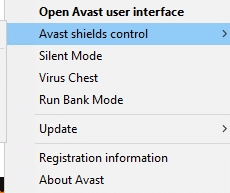
3. Escolha uma das opções abaixo de acordo com sua conveniência:
Método 13B: Desinstalar o Avast Antivirus permanentemente (não recomendado)
Se você deseja excluir permanentemente o programa antivírus de terceiros, o uso de um software desinstalador o ajudará a evitar problemas durante a desinstalação. Além disso, esses desinstaladores de terceiros cuidam de tudo, desde a exclusão de executáveis e registros até arquivos de programa e dados de cache. Assim, eles tornam a desinstalação mais simples e mais gerenciável. Siga as etapas fornecidas para remover o programa antivírus de terceiros usando o Revo Uninstaller:
1. Instale o Revo Uninstaller clicando em DOWNLOAD GRATUITO, conforme ilustrado abaixo.
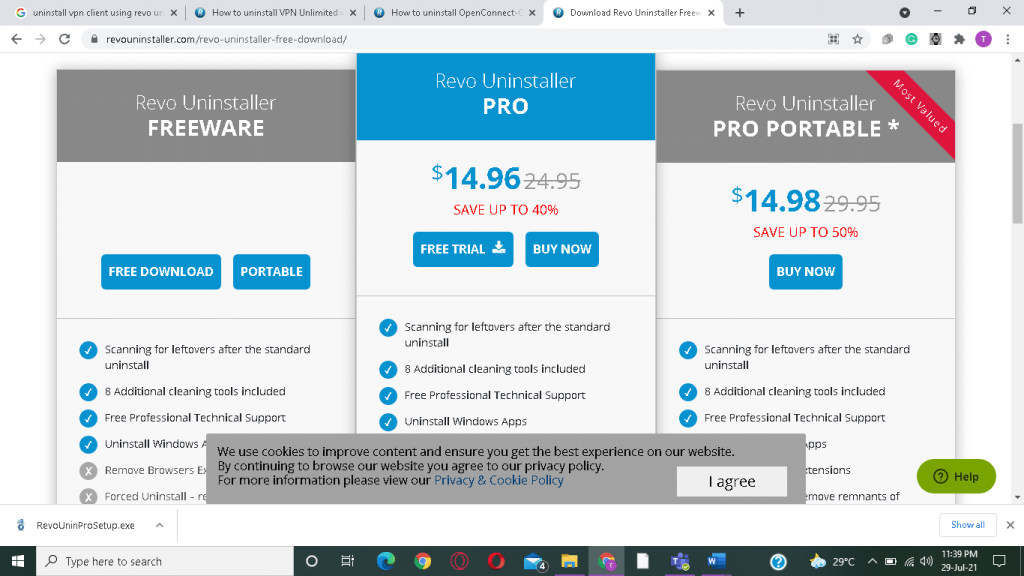
2. Abra o Revo Uninstaller e navegue até o programa antivírus de terceiros .
3. Agora, clique em Avast Free Antivirus e selecione Desinstalar no menu superior.
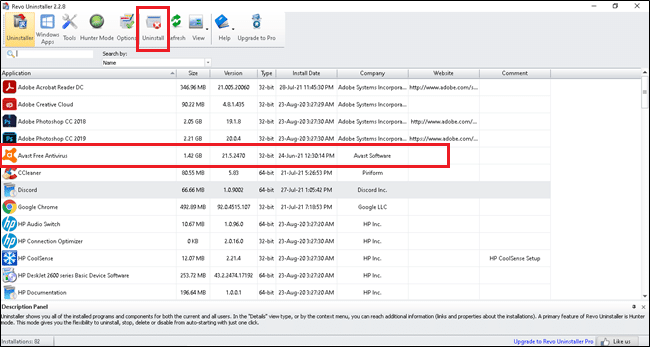
4. Marque a caixa ao lado de Fazer um ponto de restauração do sistema antes de desinstalar e clique em Continuar .
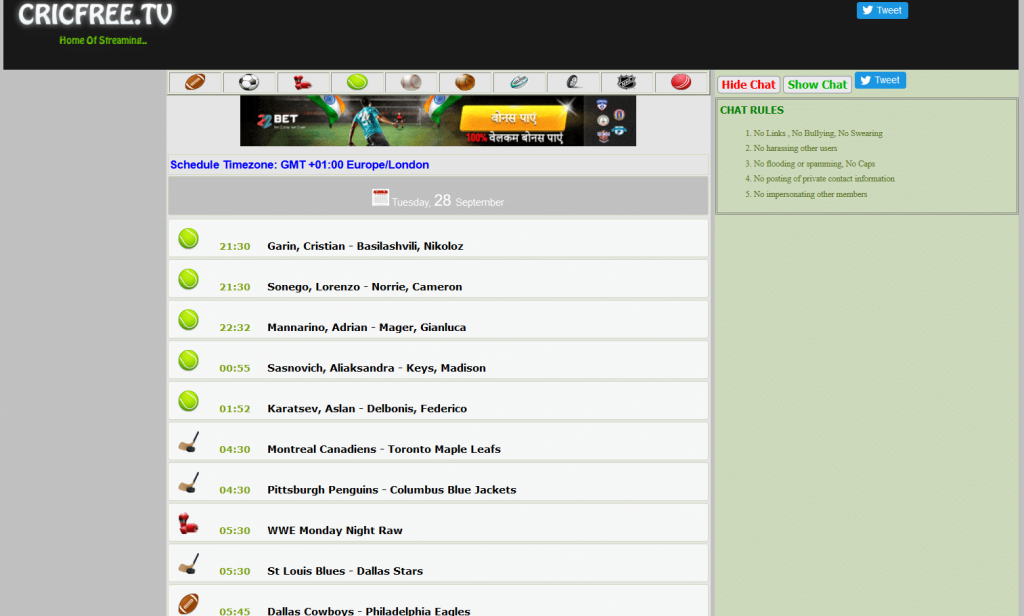
5. Agora, clique em Scan para exibir todos os arquivos deixados no registro.

6. Em seguida, clique em Selecionar tudo, seguido de Excluir .
7. Confirme o prompt clicando em Sim .
8. Certifique-se de que todos os arquivos foram excluídos, repetindo a Etapa 5 . Um prompt deve ser exibido conforme ilustrado abaixo.
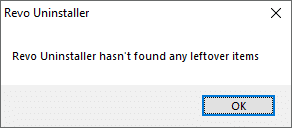
9. Reinicie o sistema depois que todos os arquivos forem excluídos completamente.
Leia também: 5 maneiras de desinstalar completamente o Avast Antivirus no Windows 10
Se o problema do Battlefront 2 não iniciar o Origin persistir, siga este método para atualizar o Windows.
1. Pressione as teclas Windows + I juntas para abrir as Configurações em seu sistema.
2. Agora, selecione Atualização e segurança .
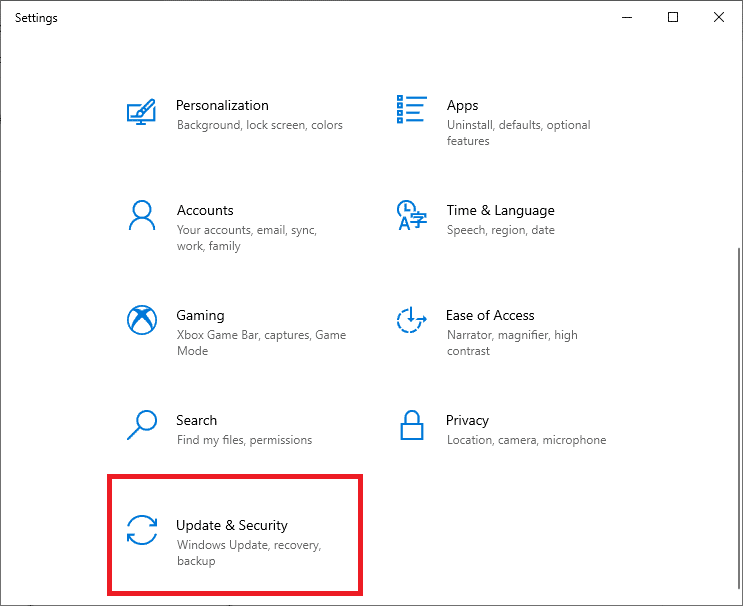
3. Em seguida, clique em Verificar atualizações no painel direito.

4A. Siga as instruções na tela para baixar e instalar a atualização mais recente disponível.
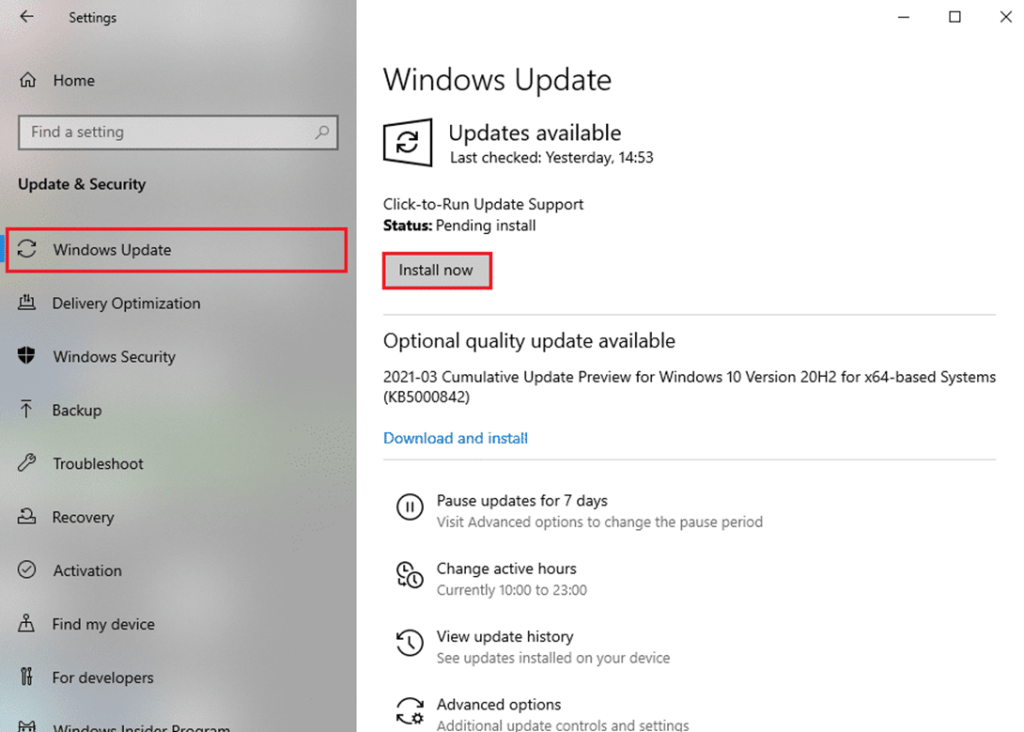
4B. Se o seu sistema já estiver atualizado, ele mostrará a mensagem Você está atualizado .
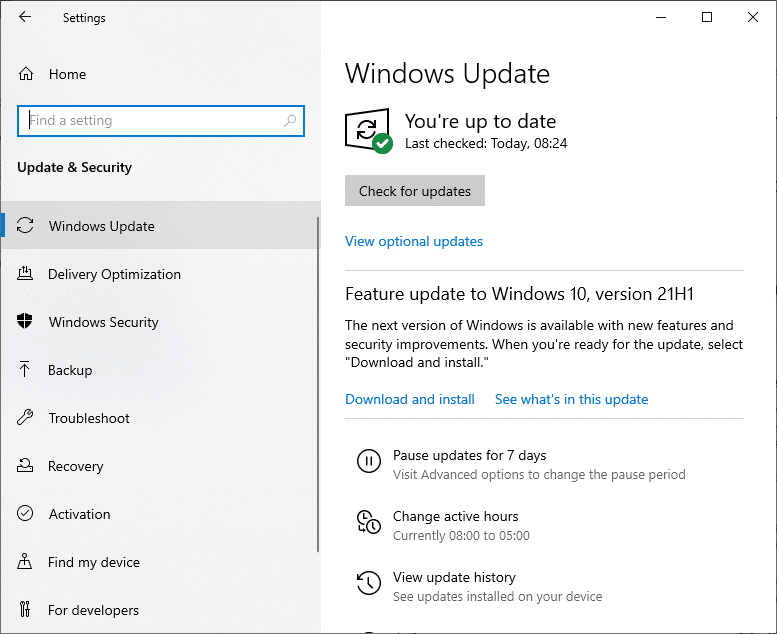
5. Reinicie o PC com Windows e verifique se o problema foi resolvido agora.
Se você acha que os problemas associados ao Battlefront 2 não podem ser encontrados facilmente, a melhor opção é reinstalar o jogo.
1. Pressione a tecla Windows, digite painel de controle e pressione Enter .
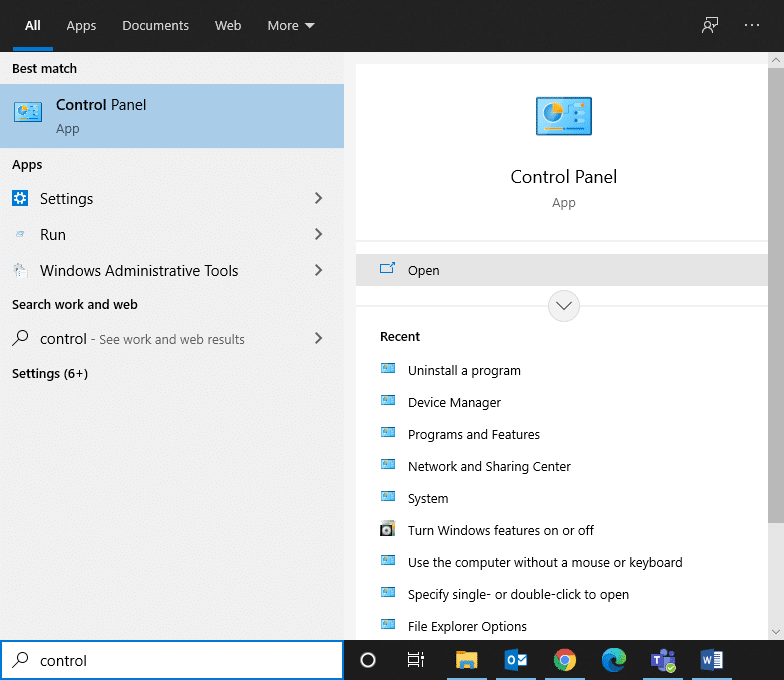
2. Defina Exibir por> Categoria e clique em Desinstalar um programa .

3. No utilitário Programas e Recursos , procure Star Wars Battlefront 2 .
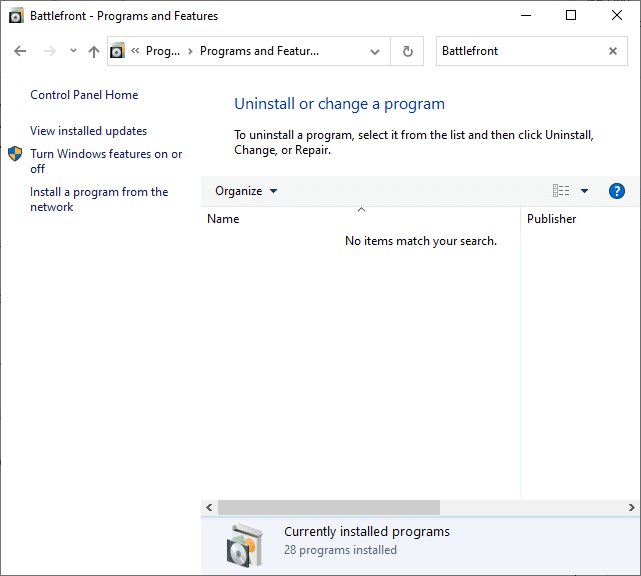
4. Agora, clique em Star Wars Battlefront 2 e selecione a opção Desinstalar .
5. Confirme o prompt clicando em Sim e reinicie o computador .
6. Abra o link anexado aqui e clique em Get the Game. Em seguida, siga as instruções na tela para baixar o jogo.
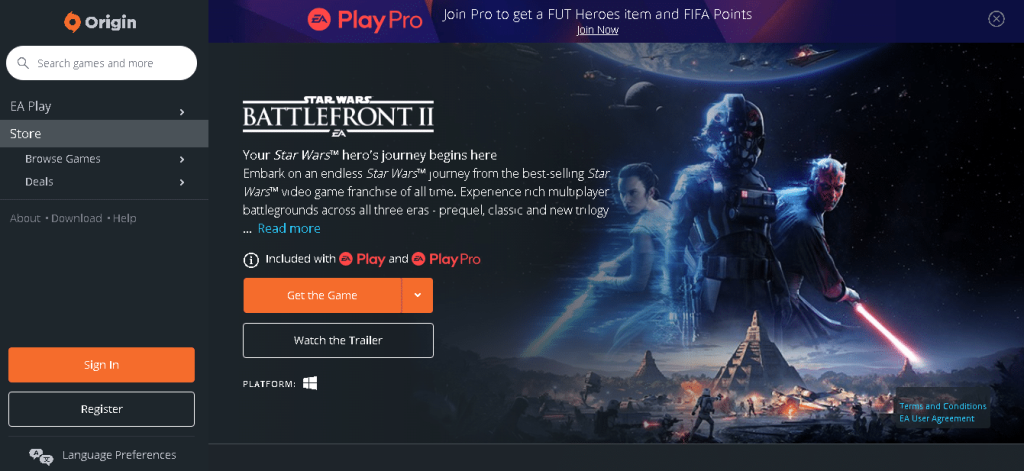
7. Aguarde a conclusão do download e navegue até Downloads no Explorador de Arquivos.
8. Clique duas vezes no arquivo baixado para abri-lo.
9. Agora, clique na opção Instalar para iniciar o processo de instalação.
10. Siga as instruções na tela para concluir o processo de instalação.
Leia também: Como corrigir o OBS que não captura o áudio do jogo
Junto com o Battlefront 2 não lançar o problema Origin, você pode enfrentar alguns outros problemas também. Felizmente, você também pode seguir os métodos discutidos neste artigo para corrigi-los.
Recomendado:
Esperamos que este guia tenha sido útil e você possa corrigir o Battlefront 2 que não inicia ou não inicia o problema Origin no seu PC com Windows 10 ou Xbox. Deixe-nos saber qual método funcionou melhor para você. Além disso, se você tiver dúvidas / sugestões sobre este artigo, sinta-se à vontade para colocá-las na seção de comentários.
Neste artigo, mostraremos como recuperar o acesso ao seu disco rígido em caso de falha. Vamos acompanhar!
À primeira vista, os AirPods parecem fones de ouvido sem fio comuns. Mas tudo mudou quando alguns recursos pouco conhecidos foram descobertos.
A Apple apresentou o iOS 26 – uma grande atualização com um novo design de vidro fosco, experiências mais inteligentes e melhorias em aplicativos familiares.
Os alunos precisam de um tipo específico de laptop para seus estudos. Ele não deve apenas ser potente o suficiente para um bom desempenho na área de estudo escolhida, mas também compacto e leve o suficiente para ser carregado o dia todo.
Adicionar uma impressora ao Windows 10 é simples, embora o processo para dispositivos com fio seja diferente do que para dispositivos sem fio.
Como você sabe, a RAM é um componente de hardware muito importante em um computador, atuando como memória para processar dados e é o fator que determina a velocidade de um laptop ou PC. No artigo abaixo, o WebTech360 apresentará algumas maneiras de verificar erros de RAM usando software no Windows.
As Smart TVs realmente conquistaram o mundo. Com tantos recursos excelentes e conectividade à Internet, a tecnologia mudou a maneira como assistimos TV.
Geladeiras são eletrodomésticos comuns em residências. As geladeiras geralmente têm 2 compartimentos, o compartimento frio é espaçoso e tem uma luz que acende automaticamente toda vez que o usuário o abre, enquanto o compartimento do freezer é estreito e não tem luz.
As redes Wi-Fi são afetadas por muitos fatores além de roteadores, largura de banda e interferência, mas existem algumas maneiras inteligentes de melhorar sua rede.
Se você quiser voltar para o iOS 16 estável no seu telefone, aqui está o guia básico para desinstalar o iOS 17 e fazer o downgrade do iOS 17 para o 16.
Iogurte é um alimento maravilhoso. É bom comer iogurte todos os dias? Quando você come iogurte todos os dias, como seu corpo muda? Vamos descobrir juntos!
Este artigo discute os tipos de arroz mais nutritivos e como maximizar os benefícios para a saúde de qualquer arroz que você escolher.
Estabelecer um horário de sono e uma rotina para dormir, mudar o despertador e ajustar a dieta são algumas das medidas que podem ajudar você a dormir melhor e acordar na hora certa pela manhã.
Alugue, por favor! Landlord Sim é um jogo de simulação para dispositivos móveis para iOS e Android. Você jogará como proprietário de um complexo de apartamentos e começará a alugar um apartamento com o objetivo de reformar o interior do seu apartamento e deixá-lo pronto para inquilinos.
Obtenha o código do jogo Bathroom Tower Defense Roblox e resgate recompensas emocionantes. Elas ajudarão você a melhorar ou desbloquear torres com maior dano.













